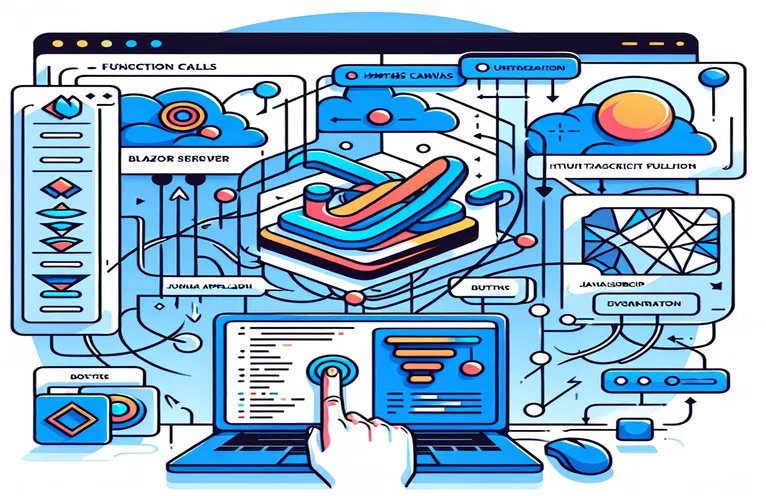Blazor에서 HTML5 Canvas와 JavaScript 통합
Blazor 서버 애플리케이션은 개발자에게 C# 및 .NET 기술을 사용하여 강력한 웹 애플리케이션을 구축할 수 있는 유연성을 제공합니다. 그러나 특히 HTML5 캔버스 요소 조작과 같은 작업에 JavaScript를 활용해야 하는 시나리오가 있습니다. 그러한 시나리오 중 하나는 Blazor 구성 요소를 통해 전달된 데이터를 기반으로 캔버스에 동적으로 그리는 것입니다.
이 특정 설정에서는 개별 HTML 캔버스 요소를 생성하는 데 데이터 목록이 사용되는 Blazor Razor 페이지에 루프가 있을 수 있습니다. 각 캔버스에 대해 사용자 정의 JavaScript 함수를 호출하여 이미지나 모양을 렌더링하려고 합니다. C#과 JavaScript의 이러한 조합은 독특한 과제를 제공하지만 뛰어난 다양성을 제공합니다.
독립 실행형 HTML 프로젝트에서 JavaScript 코드를 성공적으로 테스트했을 수도 있지만 Blazor 내에서 이를 통합하고, 특히 Razor HTML 섹션에서 호출하려면 다른 접근 방식이 필요합니다. 여기서는 Blazor의 JavaScript 상호 운용성이 특히 `IJSRuntime` 서비스 사용을 통해 발휘되는 곳입니다.
이 가이드에서는 Blazor 서버 프로젝트의 HTML 섹션 내에서 캔버스를 조작하기 위해 사용자 지정 JavaScript 함수를 호출하는 방법을 살펴보겠습니다. Blazor와 JavaScript 간의 원활한 통합을 보장하기 위해 프로세스를 단계별로 분석하겠습니다.
| 명령 | 사용예 |
|---|---|
| @inject | 그만큼 @주입 지시문은 서비스를 주입하는 데 사용됩니다(예: IJS런타임)를 Blazor 구성 요소로 변환합니다. Blazor 앱의 C#에서 JavaScript 함수를 호출할 수 있습니다. 예를 들어 @inject IJSRuntime JSRuntime은 JavaScript 런타임 서비스를 주입합니다. |
| InvokeVoidAsync | 이 방법은 다음 중 일부입니다. IJS런타임 반환 값을 기대하지 않고 C#에서 JavaScript 함수를 호출하는 데 사용됩니다. 예를 들어 JSRuntime.InvokeVoidAsync("drawImage", canvasId, data); JavaScript 함수를 호출합니다. 그리기 이미지 캔버스를 조작합니다. |
| OnAfterRenderAsync | Blazor의 이 수명 주기 메서드는 구성 요소가 렌더링된 후에 실행됩니다. 페이지 렌더링 후 JavaScript 모듈을 로드하는 등 페이지와 해당 요소가 준비되면 JavaScript 코드를 실행하는 데 자주 사용됩니다. 예: protected 재정의 비동기 작업 OnAfterRenderAsync(bool firstRender). |
| IJSObjectReference | 그만큼 IJS객체 참조 인터페이스는 Blazor에서 JavaScript 모듈을 가져올 때 사용됩니다. 외부 JS 파일을 참조하여 모듈식 JavaScript 상호 작용을 가능하게 합니다. 예를 들어 IJSObjectReference jsModule = JSRuntime.InvokeAsync를 기다립니다. |
| Verifiable | This is a method from the Moq library used in unit testing. It marks an expectation as verifiable, ensuring that the call to a mocked method (such as a JavaScript interop function) was made during the test. Example: jsInteropMock.Setup(x =>이는 단위 테스트에 사용되는 Moq 라이브러리의 방법입니다. 테스트 중에 모의 메서드(예: JavaScript 상호 운용성 함수)에 대한 호출이 이루어졌는지 확인하여 기대치를 검증 가능한 것으로 표시합니다. 예: jsInteropMock.Setup(x => x.InvokeAsync |
| await | 이는 JavaScript interop 호출과 같은 비동기 작업의 결과를 기다리는 데 사용되는 비동기 프로그래밍 명령입니다. 예를 들어, JSRuntime.InvokeVoidAsync("drawImage", canvasId, data);를 기다리고 있습니다. 실행을 계속하기 전에 함수가 완료되는지 확인합니다. |
| @code | 그만큼 @암호 Blazor의 블록을 사용하면 C# 코드를 Razor 구성 요소에 인라인으로 작성할 수 있습니다. 여기에는 JavaScript 함수 호출이나 구성 요소 메서드 정의와 같은 논리가 배치됩니다. 예: @code { public void DrawImageOnCanvas() { ... } }. |
| It.IsAny | 이는 모의 설정 중에 지정된 유형의 값을 일치시키기 위해 단위 테스트에 사용됩니다. 동적 데이터를 허용하는 상호 운용성 호출을 모의하는 데 특히 유용합니다. 예: It.IsAny |
캔버스 조작을 위한 Blazor 및 JavaScript 상호 운용성 설명
첫 번째 스크립트 예는 활용 방법을 보여줍니다. IJS런타임 Blazor 구성 요소 내에서 JavaScript 함수를 호출합니다. 그만큼 @주입 지시문은 다음을 삽입하는 데 사용됩니다. IJS런타임 Blazor와 JavaScript 간의 통신을 용이하게 하는 서비스입니다. 이는 HTML 요소를 조작해야 할 때 필수적입니다. HTML5 캔버스 C#에서. 이 예에서는 루프가 데이터 목록을 통과하며 목록의 각 항목에 대해 캔버스 요소가 동적으로 생성됩니다. 버튼 클릭을 이용하여 JavaScript 기능 그리기이미지 호출되어 캔버스의 ID와 해당 데이터를 전달합니다.
이 접근 방식의 핵심은 다음을 사용하는 것입니다. VoidAsync 호출, C#에서 반환 값을 기대하지 않고 JavaScript 함수를 호출할 수 있게 해주는 메서드입니다. 이는 단순히 캔버스에 이미지를 그리는 등의 작업을 수행하고 JavaScript의 응답이 필요하지 않은 경우에 중요합니다. 또 주목할만한 부분은 OnAfterRenderAsync 구성 요소가 완전히 렌더링된 후 JavaScript 함수가 호출되도록 보장하는 Blazor의 수명 주기 메서드입니다. 캔버스에 너무 일찍 액세스하려고 하면 오류가 발생할 수 있으므로 이는 캔버스와 같은 DOM 요소를 조작할 때 특히 중요합니다.
두 번째 스크립트 예에서는 다음을 사용하여 보다 모듈화된 접근 방식을 소개합니다. IJS객체 참조. 이를 통해 JavaScript 코드를 모듈로 로드하여 여러 구성 요소에서 재사용할 수 있습니다. 모듈은 한 번 로드되고, 필요할 때 그 안에 있는 함수가 호출됩니다. 이 방법을 사용하면 코드의 유지 관리가 향상되고 더 큰 JavaScript 코드베이스를 더 쉽게 관리할 수 있습니다. JavaScript 모듈을 한 번만 가져오면 애플리케이션 성능이 향상되고 불필요하게 스크립트를 다시 로드하는 것을 방지할 수 있습니다.
마지막으로 단위 테스트 스크립트는 Moq JavaScript interop 호출이 올바르게 작동하는지 확인하는 라이브러리입니다. 그만큼 증명할 수 있는 메서드는 예상 호출을 표시하는 데 사용됩니다. 비동기 호출 즉, 테스트 중에 interop 함수가 실제로 올바른 매개변수로 호출되었는지 확인할 수 있습니다. 이 방법을 사용하면 Blazor와 JavaScript 간의 통합이 강력해지며, 테스트 중에 interop 호출의 정확성을 확인하여 프로젝트에 추가적인 안정성 계층을 추가합니다.
해결 방법 1: HTML5 Canvas와 JavaScript 상호 운용성을 위해 IJSRuntime 사용
이 접근 방식은 Blazor에서 IJSRuntime 서비스를 사용하여 HTML5 캔버스를 조작하는 JavaScript 함수를 호출하는 방법을 보여줍니다.
// MyPage.razor@page "/mypage"@inject IJSRuntime JSRuntime@code {private async Task DrawImageOnCanvas(MyData data){await JSRuntime.InvokeVoidAsync("drawImage", data.Id, data);}}<div>@foreach (var data in ListOfMyData) {<div><canvas id="@data.Id" class="myDataImage"></canvas></div><button @onclick="() => DrawImageOnCanvas(data)">Draw Image</button>}</div>
해결 방법 2: JSObjectReference를 사용하여 JavaScript 모듈 로드
이 솔루션은 재사용 가능하고 깔끔한 모듈로 JavaScript 파일을 로드하는 모듈식 접근 방식을 취합니다.
// MyPage.razor@page "/mypage"@inject IJSRuntime JSRuntime@code {private IJSObjectReference _jsModule;protected override async Task OnAfterRenderAsync(bool firstRender){if (firstRender){_jsModule = await JSRuntime.InvokeAsync<IJSObjectReference>("import", "./js/MyJavaScript.js");}}private async Task DrawImageOnCanvas(MyData data){await _jsModule.InvokeVoidAsync("drawImage", data.Id, data);}}<div>@foreach (var data in ListOfMyData) {<div><canvas id="@data.Id" class="myDataImage"></canvas></div><button @onclick="() => DrawImageOnCanvas(data)">Draw Image</button>}</div>
솔루션 3: HTML5 Canvas를 사용한 단위 테스트 JavaScript Interop
이 솔루션은 Blazor 구성 요소용 bUnit을 사용하여 단위 테스트를 추가하여 캔버스 조작이 올바르게 작동하는지 확인합니다.
// TestComponent.razor.cs@page "/testpage"@inject IJSRuntime JSRuntime@code {public void TestDrawImage(){var jsInteropMock = new Mock<IJSRuntime>();jsInteropMock.Setup(x => x.InvokeAsync<Void>("drawImage", It.IsAny<object[]>())).Verifiable();jsInteropMock.Verify();}}
Blazor의 동적 캔버스 조작을 위한 JavaScript Interop 탐색
Blazor에서 사용자 지정 JavaScript 함수를 호출하는 기능은 특히 다음과 같은 그래픽 요소로 작업할 때 동적 프런트 엔드 조작을 위한 강력한 옵션을 제공합니다. HTML5 캔버스. 아직 다루지 않은 이 프로세스의 주요 측면 중 하나는 Blazor의 서버 측 아키텍처 내에서 비동기 JavaScript 호출을 사용하는 것입니다. Blazor는 서버에서 작동하므로 클라이언트와 서버 간의 통신은 SignalR을 통해 처리됩니다. 즉, Razor 페이지에서 JavaScript 함수를 호출하면 상호 작용이 약간 지연됩니다. 이러한 비동기 작업을 처리하는 방법을 이해하면 캔버스 조작이 원활하게 수행됩니다.
또 다른 중요한 요소는 페이지에 캔버스 요소가 여러 개 있을 때 JavaScript와 C#이 상호 작용하는 방식을 최적화하는 것입니다. 목록을 반복할 때 각 항목에는 고유한 항목이 있습니다. 캔버스 요소, 문제는 각 캔버스가 해당 JavaScript 함수로부터 올바른 그리기 지침을 받는지 확인하는 것입니다. 이는 각 캔버스에 interop 호출에서 매개 변수로 전달되는 고유 식별자가 있는지 확인하여 효율적으로 처리할 수 있습니다. 여러 캔버스를 처리할 때 JavaScript 내에서 적절한 오류 처리 및 유효성 검사도 중요합니다.
마지막으로 Blazor에서 JavaScript 상호 운용성을 처리할 때 성능 고려 사항이 중요합니다. 작은 스크립트는 대부분의 경우 잘 작동하지만 복잡한 모양이나 이미지 렌더링과 같은 무거운 캔버스 작업은 최적화되지 않으면 성능 병목 현상을 일으킬 수 있습니다. 캔버스 크기 제한, 오프스크린 캔버스 사용, 그래픽 변경 일괄 처리와 같은 기술은 렌더링 속도를 향상시키는 데 도움이 될 수 있습니다. 이러한 최적화 전략을 이해하면 복잡한 프런트 엔드 렌더링 작업을 처리하는 동안 Blazor 앱의 성능을 유지할 수 있습니다.
Blazor의 JavaScript Interop에 대해 자주 묻는 질문
- Blazor에서 JavaScript로 데이터를 전달하려면 어떻게 해야 하나요?
- 당신은 사용할 수 있습니다 JSRuntime.InvokeVoidAsync Blazor 구성 요소의 데이터를 JavaScript 함수로 전달합니다.
- JavaScript와 상호 작용할 때 Blazor에서 비동기 호출을 어떻게 처리합니까?
- 블레이저가 제공하는 async 같은 방법 InvokeVoidAsync 비동기 JavaScript 호출을 수행합니다.
- 루프에서 여러 캔버스 요소를 관리하는 가장 좋은 방법은 무엇입니까?
- 각 캔버스 요소가 고유한지 확인하세요. id를 호출할 때 이를 매개변수로 전달합니다. drawImage 기능.
- Blazor에서 외부 JavaScript 라이브러리를 사용할 수 있나요?
- 예, 다음을 사용하여 외부 라이브러리를 가져올 수 있습니다. IJSObjectReference Blazor 프로젝트에서 모듈로 로드합니다.
- 역할은 무엇입니까? IJSObjectReference 블레이저에서?
- 이를 통해 Blazor는 재사용 가능한 모듈식 방식으로 JavaScript 모듈과 상호 작용하여 성능과 코드 구성을 향상할 수 있습니다.
Blazor 및 JavaScript Interop에 대한 최종 생각
JavaScript를 Blazor 서버 프로젝트에 통합하면 특히 HTML5 캔버스와 같은 요소의 프런트 엔드 기능이 크게 향상될 수 있습니다. IJSRuntime을 활용하면 Blazor는 C#과 JavaScript 간의 원활한 통신을 허용하여 그래픽의 동적 렌더링을 가능하게 합니다.
여러 캔버스 요소를 처리하든 성능을 최적화하든 JavaScript 함수를 효과적으로 호출하는 방법을 이해하는 것이 강력한 웹 애플리케이션을 구축하는 데 중요합니다. 설명된 단계는 Blazor 프로젝트의 원활한 통합과 더 나은 성능을 보장합니다.
Blazor의 JavaScript Interop에 대한 참조 및 리소스
- Blazor의 JavaScript 상호 운용성에 대한 공식 문서와 심층적인 이해를 보려면 다음을 방문하세요. ASP.NET Core Blazor JavaScript 상호 운용성 가이드 .
- 이 유용한 기사에서 JavaScript를 사용하여 HTML5 Canvas 요소를 관리하는 방법에 대해 자세히 알아보세요. MDN 웹 문서 - 캔버스 API .
- Blazor에서 JavaScript 상호 운용성을 단위 테스트하는 데 사용되는 테스트 라이브러리인 Moq에 대한 전체 문서를 살펴보세요. Moq 빠른 시작 .